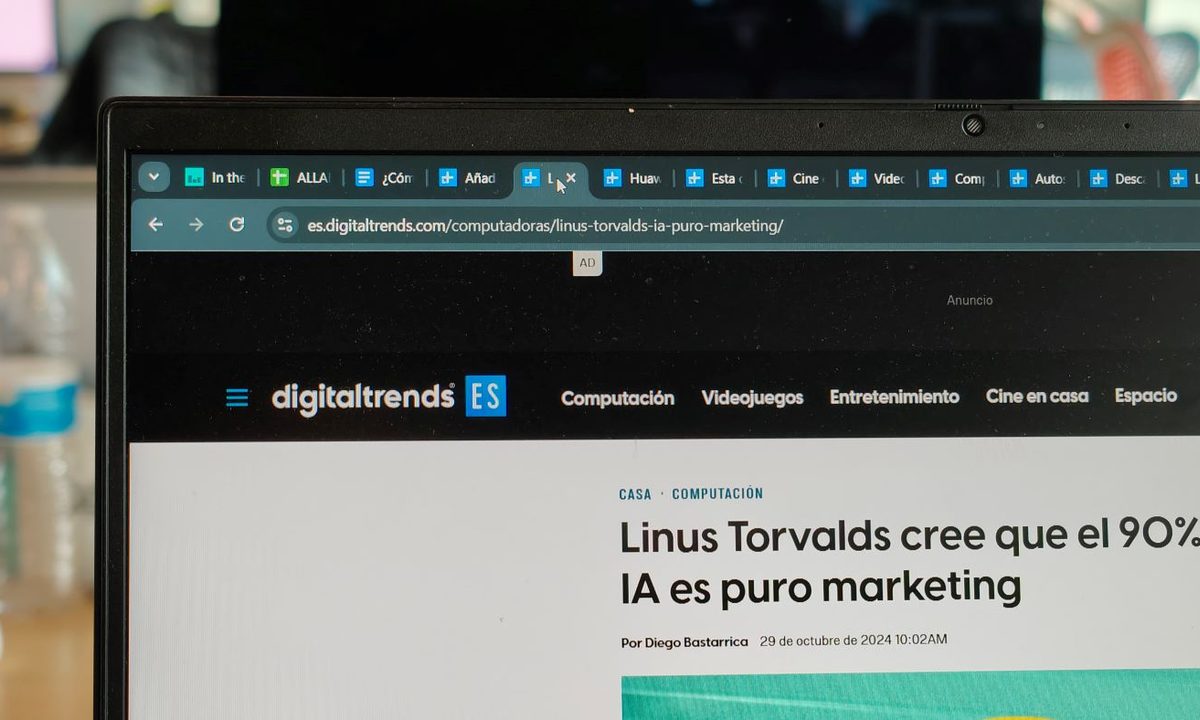Si sufres de pestañitis, esa práctica sumamente común de tener abiertas un sinfín de pestañas en tu navegador predilecto (Chrome por pura probabilidad) es muy probable que Chrome ya te haya sugerido probar la función para organizar pestañas con Inteligencia Artificial. Esta característica puede resultar especialmente útil para organizar tus pestañas si estás trabajando en múltiples proyectos o tareas de forma simultánea, por ejemplo planear un viaje al tiempo que estás revisando varios reportes para realizar una presentación, y claro, tener a la mano tus pestañas de ocio o de esas lecturas que harás “algún día”.
¿Cómo usar el organizador de pestañas en Chrome?
Primero, toma en cuenta que para poder tener esta función activa tienes que iniciar sesión en tu cuenta de Google y que las pestañas que agrupes aparecerán en el resto de los dispositivos donde hayas iniciado sesión.
Ahora, sobre una de tus pestañas da clic derecho y selecciona la opción Agregar pestaña a un grupo nuevo.
Al seleccionar esta opción verás una pequeña ventana emergente donde podrás elegir el nombre del grupo y asignarle un color. Por ejemplo, imagina que estás leyendo reseñas del nuevo Huawei Watch GT5, entonces el grupo podría llamarse “Opiniones”, mientras que otro grupo podría incluir pestañas con las mejores opciones de compra.
Fíjate que al haber creado el grupo verás una especie de pestaña con el nombre y color que le asignaste. Dar clic sobre esta pestaña hará que el grupo se contraiga o se expanda, haciendo que tu navegación luzca un poco más organizada y no con un sinfín de pestañitas con descripciones cada vez más compactas, y por tanto, ilegibles.
Más o menos esta es la diferencia que vas a encontrar si utilizas el organizador de pestañas de Chrome.
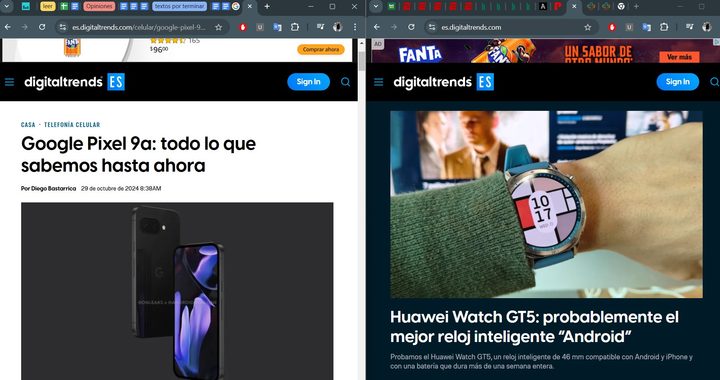
Ahora, toma en cuenta que cada que abras una pestaña que esté agrupada en alguno de los bloques que creaste en automático terminará en el grupo. Es decir, si abres una pestaña nueva en tu grupo “Opiniones” no tendrás que dar clic derecho sobre ella para agruparla.
Por último, si quieres eliminar un grupo simplemente toca sobre el ícono del mismo y selecciona Borrar grupo. También verás otras opciones como Desagrupar, Cerrar grupo o Mover grupo a una pestaña nueva.
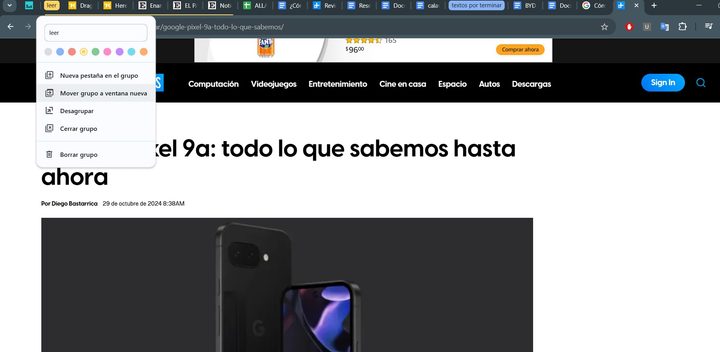
Chrome también puede agrupar tus pestañas con sugerencias basadas en inteligencia artificial, sin embargo esta función solo está activa para algunos usuarios (Google asegura que tienes que ser usuario en Estados Unidos, pero nosotros pudimos usar la función en México sin tener una VPN activa).
Para usarla, sobre alguna de las pestañas que quieras agrupar da clic derecho y busca la opción Organizar tus pestañas, Chrome va a sugerirte un nombre que puedes editar y que servirá para colocar de forma automática pestañas con temáticas similares.